2020月7月30日更新 – 庄司さんからの意見、新たな出力方法があったそうで、修正してみました
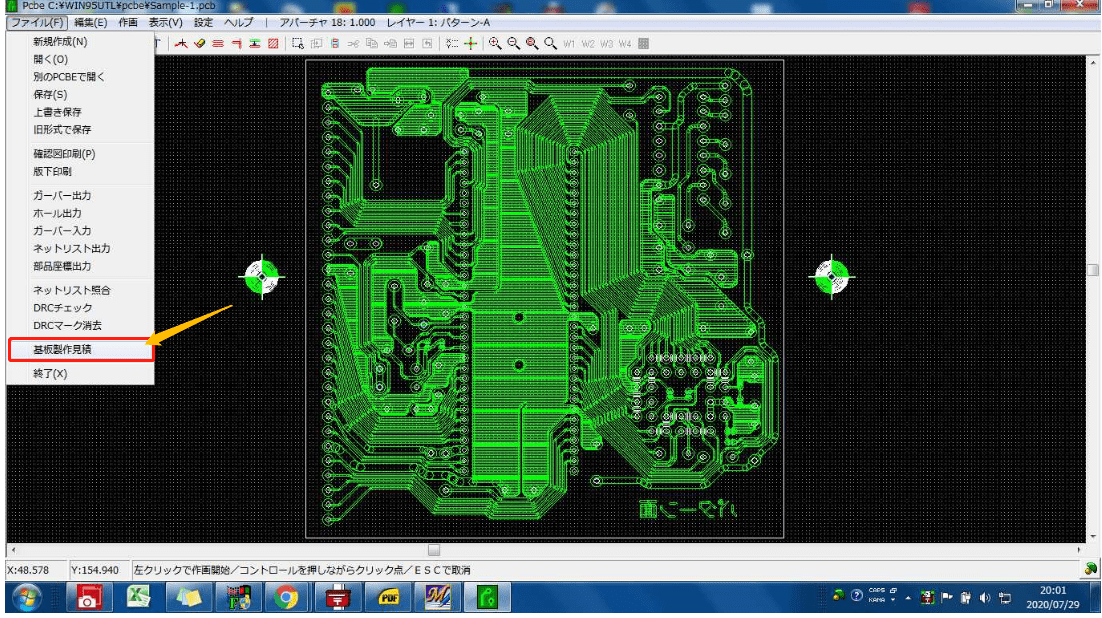
【ファイル(F)】をクリック ➡【基板製作見積り】をクリック
Step2
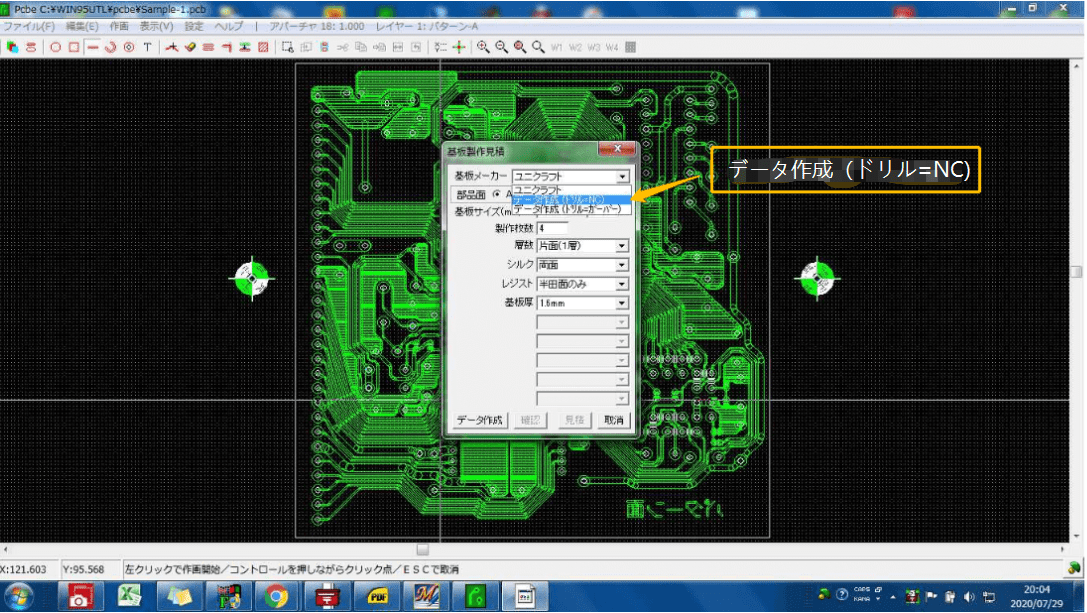 下から2番目の「基板製作見積り」をクリックし
下から2番目の「基板製作見積り」をクリックし
画面が出たら,上にある「基板メーカー」で「データ作成(ドリル=NC」を選択してください。
#デフォルトは「ユニクラフト」になっていますが,必ず「データ作成(ドリル=NC」にしてください.
Step 3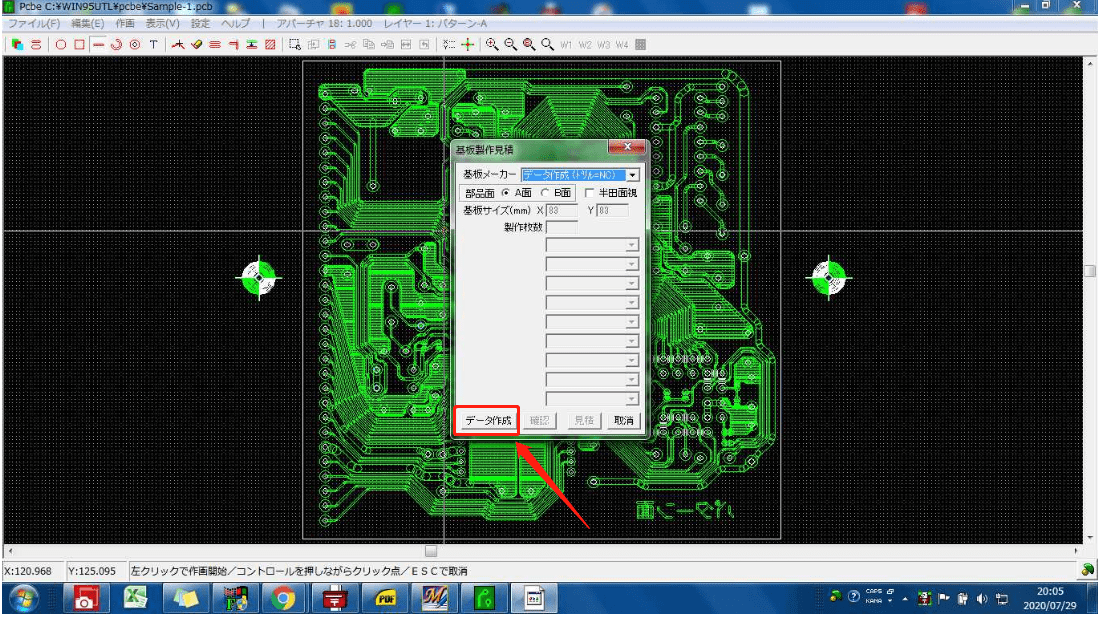
左下の「データ作成」をクリックすると,PCBEのフォルダにZIPファイルができます.
プリント基板を設計するとき、PCBE と言うフリーソフトを使う日本の方はたくさんいらっしゃるそうです。
しかし、弊社のファイル規範に合っていないことよくありますので、ここでは、PCBEからガーバーファイルを出力する時、注意すべきのことを簡単に説明いたします。(一部分はお客様の関口さんのブログ記事を参考して、編集したものです。元記事)
1.まず「ガーバー出力」をクリックして、デフォルトの設定で「出力」をクリックしてください。レイヤー1~8を選択 して ガーバー出力します。
ご注意:各レイヤのファイル名は英語でなければなりません。日本語の場合、文字化けになるかもしれません。
ご注意:少数部3桁で出力してください。
ご注意:拡張出力のチェックを確認して下さい。
ご注意:PCBEのドリル形式出力は使いません。全てガーバー形式で出力します。


2.Gerbvを起動して、ガーバー→エクセロン(Excellon)変換をします。
Gerbv:ここからダウンロードできます。
gerbv — a Gerber (RS-274X) viewer
「File 」→「 Open Layer(s)」を順番にクリックして、 「hole.grb」 を1つだけ選択して、 右下の 「Open」をクリックします。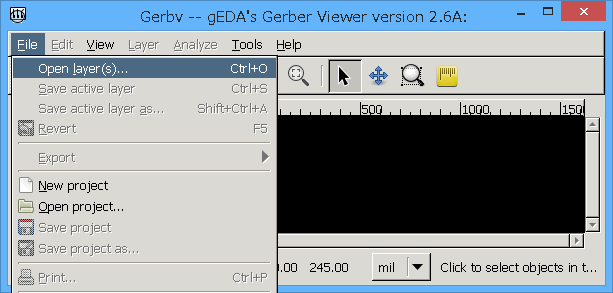
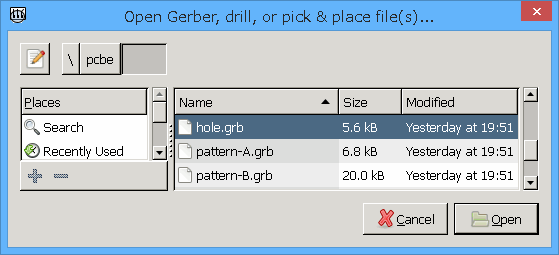
「File」 → 「Export」 → 「Excellon drill」 を順番に選択します。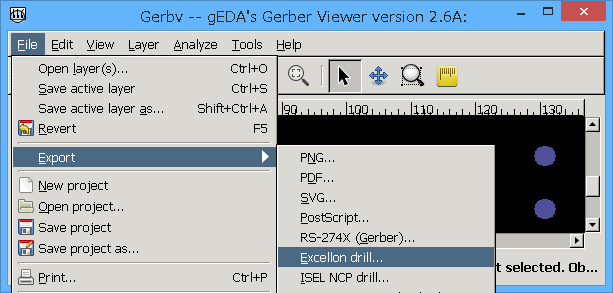
FusionPCB指定のドリルファイル拡張子 pcbname.TXT で保存します。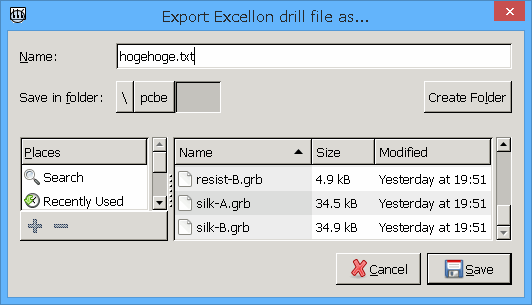
PCBE標準ファイル名をFusionPCB指定ファイル名に変換します。hole.grbは、ご用済みなので削除して下さい。
3.すべての出力したファイルを一式Fusion PCBのウェブサイトで送信してください。そうすると順調に生産できます!
以上、ご参考まで。
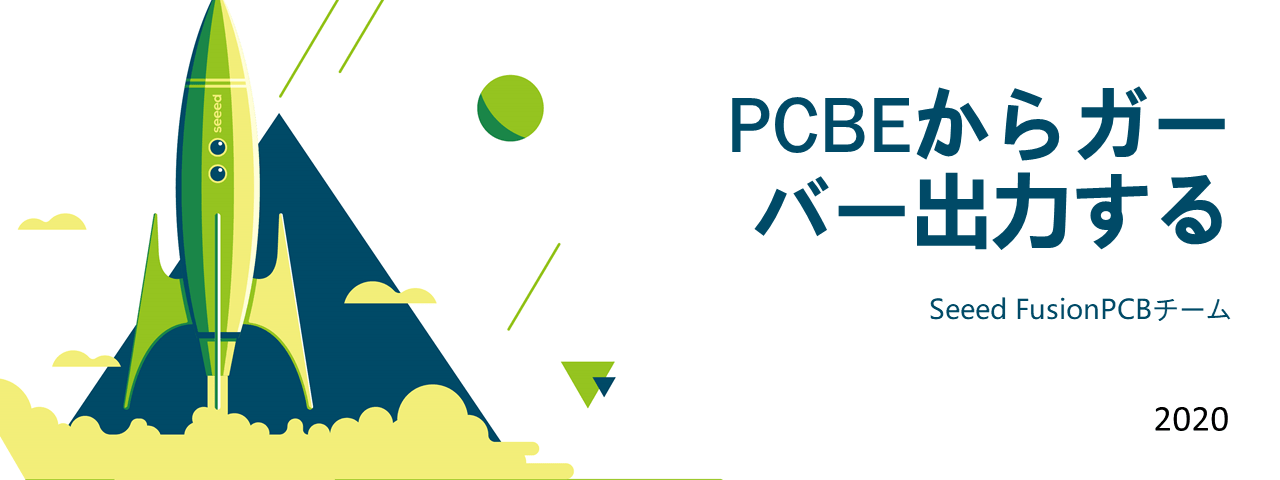

PCBEからfusion用のデータは次のようにして作るとすごく簡単です.
PCBEで ファイル(f)/基板製作見積り
画面が出たら,上にある「基板メーカー」で「データ作成(ドリル=NC」を選択し,
「データ作成」をクリックすると,PCBEのフォルダにZIPファイルができます.
これはそのままfusionに送ることが可能です.
便利ですよ!
FAQに入れてほしいです
私も気が付くまで,結構面倒なことをしていましたので…
よろしくお願いいたします.